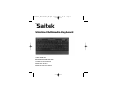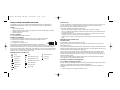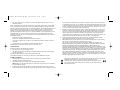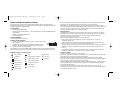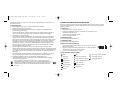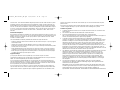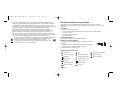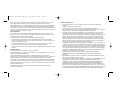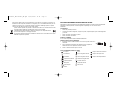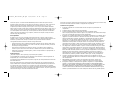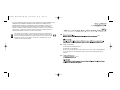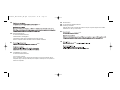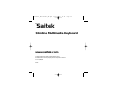Saitek Slimline Multi-media keyboard Bedienungsanleitung
- Kategorie
- Tastaturen
- Typ
- Bedienungsanleitung
Dieses Handbuch eignet sich auch für

Slimline Multimedia Keyboard
USER MANUAL
BEDIENUNGSANLEITUNG
GUIDE D’UTILISATION
MANUALE D’USO
MANUAL DEL USUARIO
Saitek
®
Slimline_Multimedia_KB.qxd 20/06/2008 14:23 Page 1
Seite wird geladen ...
Seite wird geladen ...

den PC-Einstellungen eine andere Funktion zugewiesen wurde. Um zu überprüfen, ob die Sleep-
Taste Ihren PC in den Bereitschaftsmodus versetzt, gehen Sie zu Windows Start,
Systemsteuerung, Energieoptionen. Klicken Sie auf die Verknüpfung "Choose what the power
buttons do" (Auswahl der Stromschalter-Funktionen) auf der linken Seite des Fensters. Wählen Sie
unter "When I press the sleep button on my computer" (Beim Drücken der Sleep-Taste auf dem
Computer") die Option "Sleep" aus dem Drag-Down-Menü.
Wichtiger Hinweis:
Unter bestimmten Umständen kann die Verwendung einer Tastatur zu Verletzungen an Händen,
Handgelenken, Armen, Rücken oder Nacken führen. Wenn Sie während oder nach Verwendung
der Tastatur Schmerzen, ein Taubheitsgefühl oder eine Schwäche in diesen Körperteilen
empfinden, so suchen Sie einen Arzt auf.
Die nachfolgenden Richtlinien verringern das Verletzungsrisiko:
- Stellen Sie die Höhe und den Abstand Ihres Stuhls von der Tastatur ein, so dass Ihre
Handgelenke gerade sind.
- Halten Sie Ihre Schultern entspannt und nehmen Sie die Ellbogen auf die Seite. Stellen Sie
Tastatur und Maus so auf, dass Sie sich nicht danach strecken müssen.
- Gönnen Sie Händen und Armen öfter eine Pause. Verlassen Sie Ihren Computer und gehen Sie
mindestens zweimal pro Stunde herum und versuchen Sie, Ihr tägliches Arbeitspensum zu
variieren.
- Legen Sie Ihre Handgelenke nicht auf scharfen Kanten ab, und wenn Sie eine Gelenk- oder
Handflächenablage haben, so verwenden Sie diese, während Sie tippen.
Technischer Support
Probleme - keine Angst, wir lassen Sie nicht im Stich!
Wussten Sie, dass fast alle Produkte, die als fehlerhaft an uns zurückgeschickt werden, überhaupt
nicht defekt sind? Sie wurden einfach nicht richtig installiert!
Sollten Sie Probleme mit diesem Produkt haben, besuchen Sie bitte zuerst unsere Website
www.saitek.de. Unsere Website, speziell der Bereich Technischer Support, wurde erstellt, damit Sie
von Ihrem Saitek-Produkt die bestmögliche Leistung erhalten.
Sollten Sie trotzdem noch Probleme haben oder keinen Internetzugang haben, dann stehen Ihnen
unsere Produktspezialisten im Saitek Technical Support Team zur Verfügung, die Sie telefonisch
um Rat und Hilfe bitten können.
Wir möchten, dass Sie viel Freude an Ihrem Gerät haben. Bitte rufen Sie uns an, falls Sie
Probleme oder Fragen haben. Bitte stellen Sie auch sicher, dass Sie alle relevanten Informationen
zu Hand haben, bevor Sie anrufen.
SAITEK SLIMLINE MULTIMEDIA TASTATUR
Wir gratulieren Ihnen zum Kauf Ihrer Saitek Slimline Multimedia Tastatur. Die Saitek Slimline
Multimedia Tastatur präsentiert sich in ergonomisch flachem Design und verfügt über eine Auswahl
an bereits vordefinierten Multimediatasten.
Produktmerkmale
• Einzigartiges Niedrigprofildesign
• Integrierte Media-Steuerfunktionen u. a. Stop, Abspielen/Pause, Vorheriger Titel/Nächster Titel
und Lautstärke
• Windows- und Office-Funktionstasten
• Internet-Funktionstasten
Systemkompatibilität
PC mit Windows 2000/XP/XP64/Vista
Installation für alle Plattformen
1 Schließen Sie den USB-Anschluss der Tastatur an einen USB-Anschluss
Ihres Computers an.
2 Befolgen Sie die Anweisungen des Installationsassistenten, um die
Installation des neuen USB-Geräts auf dem System fertig zu stellen.
3 Sie können Ihre Tastatur jetzt verwenden.
Sleep-Funktion: Ihre flache Multimedia Tastatur verfügt links oben auf der Tastaturseite über eine
Sleep-Taste. Bitte beachten Sie, dass bei der Verwendung von Vista der Sleep-Taste ggf. je nach
e
e
Sleep-Funktion
Arbeitsplatz
Rechner
Media Player
Abspielen/Pause
Vorheriger Titel
Nächster Titel
Stummschalten
Stop
Internet Browser Startseite
Internet Browser zurück
Internet Browser weiter
Internet Lesezeichen
Internetsuche
E-Mail öffnen
ee
1
A
NUM-Lock
Caps-Lock
Scroll-Lock
Multimedia-, Windows- und Office-Tasten
Slimline_Multimedia_KB.qxd 20/06/2008 14:24 Page 6

CLAVIER MULTIMÉDIA ULTRAFIN DE SAITEK
Nous vous remercions d'avoir acheté un clavier multimédia ultrafin de Saitek. Avec son design
élégant et son profil surbaissé, ce clavier multimédia de Saitek vous offre toute une gamme de
touches multimédia.
Caractéristiques
• Design exceptionnel, avec profil surbaissé
• Commandes multimédias intégrées, notamment Arrêt, Lecture/Pause, Piste
précédente/suivante et Volume
• Touches de fonction Windows et Office
• Touches de fonctions Internet
Compatibilité Système
PC sous Windows 2000/XP/XP64/Vista
Compatibilité Système
PC sous Windows 2000/XP/XP64/Vista
Installation pour toutes les platformes
1 Branchez le connecteur du câble USB de votre clavier dans un des ports
USB de votre ordinateur.
2 Suivez les conseils de l'assistant d'installation pour compléter l'installation
de votre nouvel appareil USB sur votre système.
3 Votre clavier est maintenant prêt à l'emploi.
Rufnummern und Adressen finden Sie auf der mit dem Produkt gelieferten Liste der Zentren für
Technischen Support.
Garantiebedingungen
1 Die Garantiezeit beträgt 2 Jahre ab dem nachgewiesenen Kaufdatum.
2 Die Bedienungsanleitung ist zu beachten.
3 Schäden im Zusammenhang mit dem Auslaufen von Batterien sind spezifisch aus dem
Garantieumfang ausgenommen.
Hinweis: Batterien können auslaufen, wenn sie über einen längeren Zeitraum ungenutzt in
einem Gerät verbleiben. Es ist daher ratsam, die Batterien regelmäßig zu überprüfen.
4 Die Garantie ist ausgeschlossen bei
Verunstaltung des Geräts, unsachgemäßer oder missbräuchlicher Benutzung, mangelnder
Sorgfalt, Unfall, Beseitigung oder Änderung der Seriennummer; Anschluss an eine falsche
Spannung oder Stromart; Reparatur, Umbau oder Wartung des Geräts durch fremde Personen
außerhalb unserer Serviceeinrichtung oder eines autorisierten Servicecenters; Verwendung
oder Einbau von nicht von Saitek stammenden Ersatzteilen in das Gerät oder sonstigen
Veränderungen: Einbau in andere Geräte; Beschädigung des Geräts durch höhere Gewalt
(z.B. Unfall, Brand, Hochwasser oder Blitzschlag) oder eine den Anweisungen von Saitek
zuwider laufende Benutzung des Geräts.
5 Die Garantiepflicht beschränkt sich darauf, dass Saitek das Gerät nach eigener Wahl
entweder repariert oder durch ein gleiches oder ähnliches Gerät ersetzt. Zur Inanspruchnahme
der Garantie sind dem autorisierten Saitek Technical Support Center (Anschrift liegt dem Gerät
in der Verpackung bei) Gerät und Kaufbeleg (z.B. Kassenzettel oder Rechnung) frachtfrei zu
übersenden.
6 Bei Einsendung des Geräts zur Reparatur ist eine angemessene Verpackung (vorzugsweise
die Originalverpackung) zu wählen und eine Schilderung des Problems beizufügen.
7 WICHTIGER HINWEIS: Achten Sie zur Vermeidung unnötiger Kosten und
Unannehmlichkeiten darauf, die Anweisungen in dieser Bedienungsanleitung sorgfältig
durchzulesen und zu beachten.
Dieses Produkt darf am Ende seiner Lebensdauer nicht über den normalen
Haushaltsabfall entsorgt werden, sondern muss an einem Sammelpunkt für das
Recycling von elektrischen und elektronischen Geräten abgegeben werden. Das
Symbol auf dem Produkt, der Gebrauchsanleitung oder der Verpackung weist
darauf hin.
e
e
Veille
Ordinateur
Calculatrice
Lecteur Media
Lecture/Pause
Piste précédente
Piste suivante
Silence
Stop
Page d'accueil Internet
Retour explorateur internet
Avance explorateur internet
Favoris Internet
Recherche Internet
Ouvrir Email
ee
1
A
Verrouillage du pavé numérique
Verrouillage majuscule
Verrouillage défilement
Touches Multimédia, Windows et Office
Slimline_Multimedia_KB.qxd 20/06/2008 14:24 Page 8
Seite wird geladen ...
Seite wird geladen ...
Seite wird geladen ...
Seite wird geladen ...
Seite wird geladen ...
Seite wird geladen ...
Seite wird geladen ...
Seite wird geladen ...
-
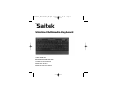 1
1
-
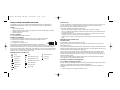 2
2
-
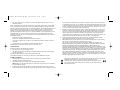 3
3
-
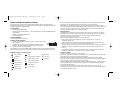 4
4
-
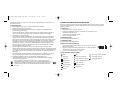 5
5
-
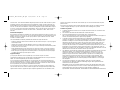 6
6
-
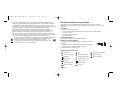 7
7
-
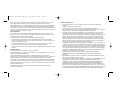 8
8
-
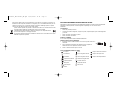 9
9
-
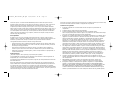 10
10
-
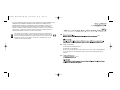 11
11
-
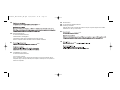 12
12
-
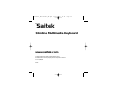 13
13
Saitek Slimline Multi-media keyboard Bedienungsanleitung
- Kategorie
- Tastaturen
- Typ
- Bedienungsanleitung
- Dieses Handbuch eignet sich auch für
in anderen Sprachen
Verwandte Artikel
-
Saitek Eclipse III Benutzerhandbuch
-
Saitek Compact USB Keyboard Bedienungsanleitung
-
Saitek K100 Benutzerhandbuch
-
Saitek 105881 Benutzerhandbuch
-
Saitek M100Z Wireless Laser Mouse Bedienungsanleitung
-
Saitek Expression Keyboard Benutzerhandbuch
-
Saitek CYBORG V.3 Benutzerhandbuch
-
Saitek 107748 Benutzerhandbuch
-
Saitek 3 Button Laser Mouse Bedienungsanleitung
-
Saitek Backlit Slimline Bedienungsanleitung